Nhiều khi bạn loay hoay không biết làm thế nào để quay được 1 trang ngang trong cả đống trang văn bản. Hoặc cứ mỗi lần tạo một file mới bạn lại phải định dạng lại lề văn bản cho trang mặc dù kích thước lề lần trước và sau không thay đổi,… Quản Trị Mạng sẽ hướng dẫn bạn cách định dạng lề trang, quay trang ngang, trang dọc
Căn lề văn bản trong Word 2003
Vào File > chọn Page Setup… (Alt + F \ U) > Xuất hiện hộp thoại Page Setup:
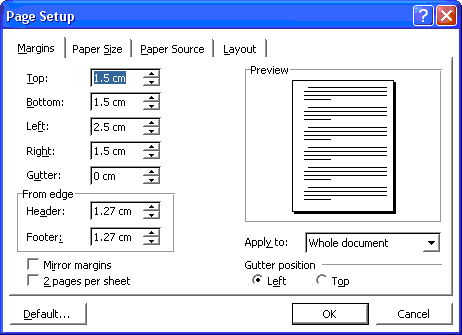
Chọn thẻ Margins (Alt + M). Điền khoảng cách lề trang, nếu bạn chưa đổi lại đơn vị tính thì đơn vị tính mặc định là inch.
- Top: Lề trên
- Bottom: Lề dưới
- Left: Lề trái
- Right: Lề phải
- Header: Tiêu đề trang
- Footer: Chân trang
Thông thường Header và Footer sẽ không thay đổi, mặc định để kích thước là 1,27cm đối với định dạng là trang A4.
- Mirror margins: Nếu bạn muốn in 2 mặt có lề đối xứng nhau trên 1 tờ giấy.
- 2 pages per sheet: Nếu bạn muốn in 1 trang thành 2 tờ giấy.
Apply to: Áp dụng cho:
- Whole document: Toàn bộ file văn bản
- This point forward: Áp dung cho trang sau kể từ vị trí con trỏ định vị.
Sau khi đặt lại các thông số cùa lề, nếu bạn muốn thiết lập định dạng lề này cho các file văn bản sau này thì kích vào nút Default… và trả lời OK > OK.
Quay trang dọc, trang ngang trong Word 2003
Vào File\chọn Page Setup… (Alt+F \ U) > Xuất hiện hộp thoại Page Setup:
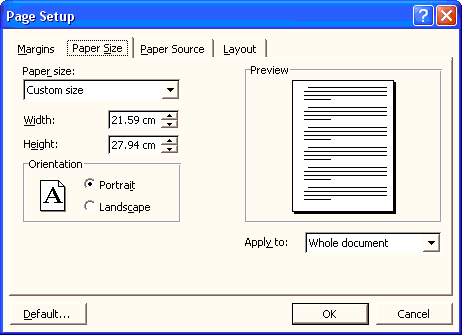
Chọn thẻ Paper Size (Alt + S):
- Với phần Paper Size, Width và Height bạn nên để mặc định, 2 kích thước Width – Height bạn có thể thay đổi được, nhưng nếu thay đổi quá nhiều khi in sẽ phải chọn đúng loại và kích thước giấy, nếu không đúng văn bản in ra sẽ bị mất chữ.
- Orientation: Định hướng kiểu trang
- Portrait: Quay dọc
- Landscape: Quay ngang
Apply to: Áp dụng cho:
- Whole document: Toàn bộ file văn bản.
- This point forward: Áp dung cho trang sau kể từ vị trí con trỏ định vị.
Sau khi đặt lại các thông số của lề, nếu bạn muốn thiết lập định dạng lề này cho các file văn bản sau này thì kích vào nút Default… và trả lời OK > OK.
Mẹo: Trong file văn bản có nhiều trang, bạn chỉ muốn quay ngang trang 1 hoặc 1 số trang ở giữa file văn bản: Đặt dấu định vị con trỏ ở điểm cuối cùng ở trang trước muốn quay ngang.
- Thực hiện thao tác quay ngang trang giấy lần lượt từng bước trên. Chú ý: Phần Apply to bạn cần chọn là This Point forward. Kết quả: Toàn bộ những trang sau vị trí con trỏ định vị sẽ được quay ngang.
- Tiếp theo để quay dọc lại các trang sau, bạn cũng cần đặt con trỏ ở vị trí cuối cùng của trang ngang (trước trang muốn quay dọc). Thực hiện thao tác quay dọc trang giấy và Phần Apply to cũng chọn là This Point forward.
- Sử dụng phím Ctrl + F2 (File \ Print Preview) để xem hình ảnh file văn bản trước khi in.
Thiết lập tiêu đề trang, chân trang (header, footer) của trang chẵn riêng, trang lẻ riêng
Vào File\chọn Page Setup… (Alt+F \ U) > Xuất hiện hộp thoại Page Setup:
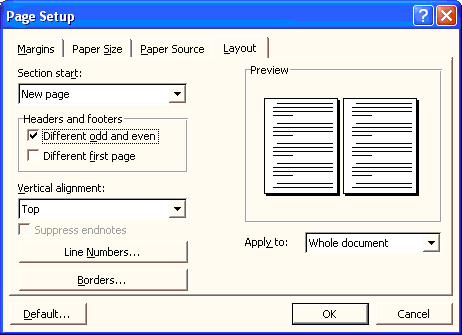
Chọn thẻ Layout (Alt + L) > Chọn Different odd and even. (Cách đặt tiêu đề trang và chân trang chúng tôi sẽ hướng dẫn tiếp trong các phần sau) > OK
Muốn không có header, Footer ở trang đầu tiên của file văn bản
Vào File > chọn Page Setup… (Alt+F \ U) > Xuất hiện hộp thoại Page Setup:
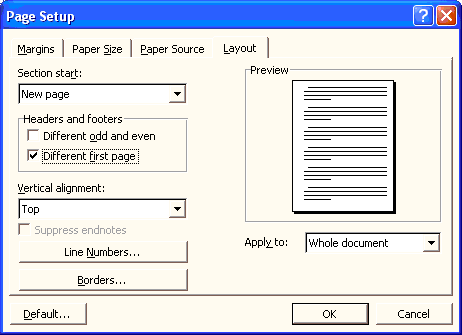
Chọn thẻ Layout (Alt + L) > Chọn Different first page > OK.
 Công nghệ
Công nghệ  Windows
Windows  iPhone
iPhone  Android
Android  Học CNTT
Học CNTT  Download
Download  Tiện ích
Tiện ích  Khoa học
Khoa học  Game
Game  Làng CN
Làng CN  Ứng dụng
Ứng dụng 


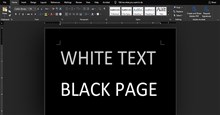


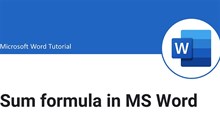

 Linux
Linux  Đồng hồ thông minh
Đồng hồ thông minh  Chụp ảnh - Quay phim
Chụp ảnh - Quay phim  macOS
macOS  Phần cứng
Phần cứng  Thủ thuật SEO
Thủ thuật SEO  Kiến thức cơ bản
Kiến thức cơ bản  Dịch vụ ngân hàng
Dịch vụ ngân hàng  Lập trình
Lập trình  Dịch vụ nhà mạng
Dịch vụ nhà mạng  Dịch vụ công trực tuyến
Dịch vụ công trực tuyến  Nhà thông minh
Nhà thông minh  Quiz công nghệ
Quiz công nghệ  Microsoft Word 2016
Microsoft Word 2016  Microsoft Word 2013
Microsoft Word 2013  Microsoft Word 2007
Microsoft Word 2007  Microsoft Excel 2019
Microsoft Excel 2019  Microsoft Excel 2016
Microsoft Excel 2016  Microsoft PowerPoint 2019
Microsoft PowerPoint 2019  Google Sheets - Trang tính
Google Sheets - Trang tính  Code mẫu
Code mẫu  Photoshop CS6
Photoshop CS6  Photoshop CS5
Photoshop CS5  Lập trình Scratch
Lập trình Scratch  Bootstrap
Bootstrap  Ứng dụng văn phòng
Ứng dụng văn phòng  Tải game
Tải game  Tiện ích hệ thống
Tiện ích hệ thống  Ảnh, đồ họa
Ảnh, đồ họa  Internet
Internet  Bảo mật, Antivirus
Bảo mật, Antivirus  Họp, học trực tuyến
Họp, học trực tuyến  Video, phim, nhạc
Video, phim, nhạc  Giao tiếp, liên lạc, hẹn hò
Giao tiếp, liên lạc, hẹn hò  Hỗ trợ học tập
Hỗ trợ học tập  Máy ảo
Máy ảo  Điện máy
Điện máy  Tủ lạnh
Tủ lạnh  Tivi
Tivi  Điều hòa
Điều hòa  Máy giặt
Máy giặt  Quạt các loại
Quạt các loại  Cuộc sống
Cuộc sống  Kỹ năng
Kỹ năng  Món ngon mỗi ngày
Món ngon mỗi ngày  Làm đẹp
Làm đẹp  Nuôi dạy con
Nuôi dạy con  Chăm sóc Nhà cửa
Chăm sóc Nhà cửa  Du lịch
Du lịch  Halloween
Halloween  Mẹo vặt
Mẹo vặt  Giáng sinh - Noel
Giáng sinh - Noel  Quà tặng
Quà tặng  Giải trí
Giải trí  Là gì?
Là gì?  Nhà đẹp
Nhà đẹp  TOP
TOP  Ô tô, Xe máy
Ô tô, Xe máy  Giấy phép lái xe
Giấy phép lái xe  Tấn công mạng
Tấn công mạng  Chuyện công nghệ
Chuyện công nghệ  Công nghệ mới
Công nghệ mới  Trí tuệ nhân tạo (AI)
Trí tuệ nhân tạo (AI)  Anh tài công nghệ
Anh tài công nghệ  Bình luận công nghệ
Bình luận công nghệ